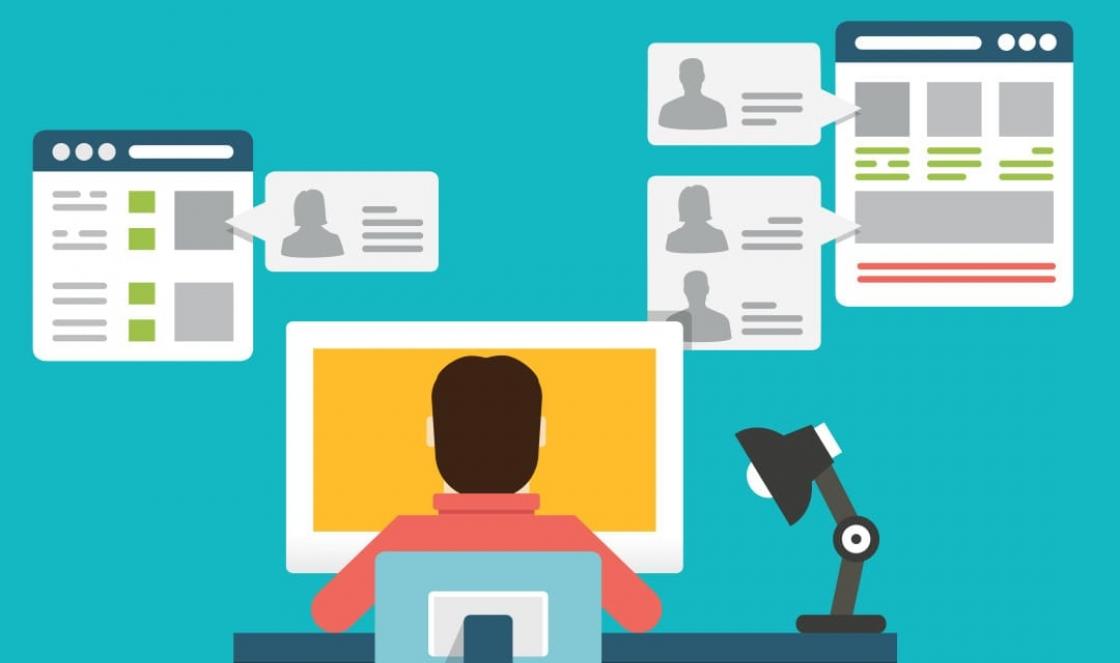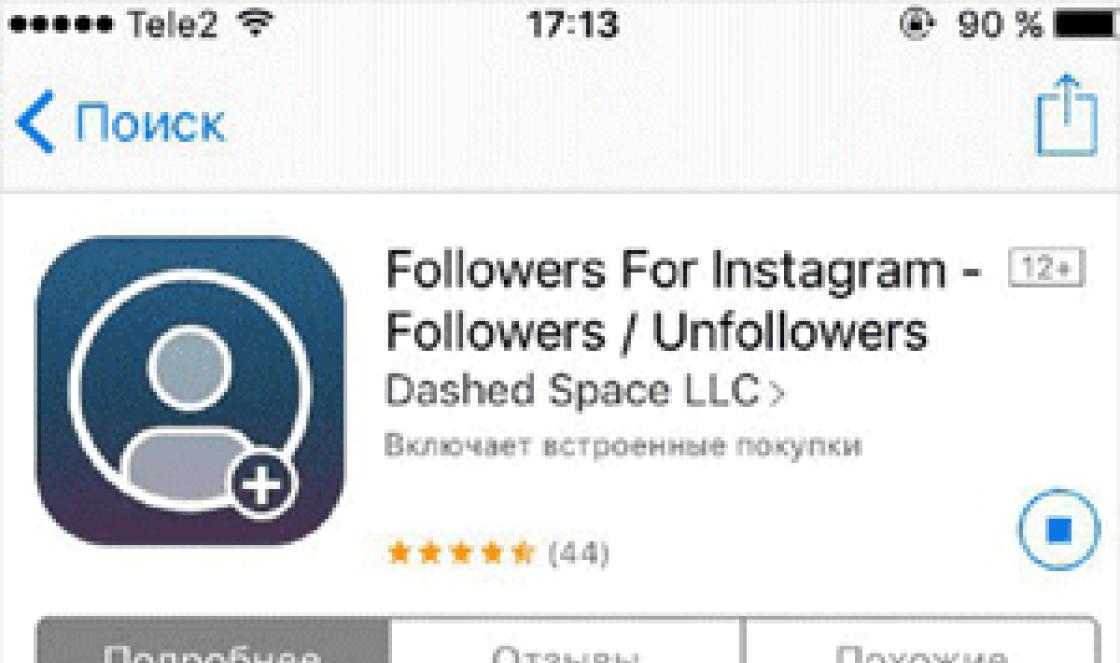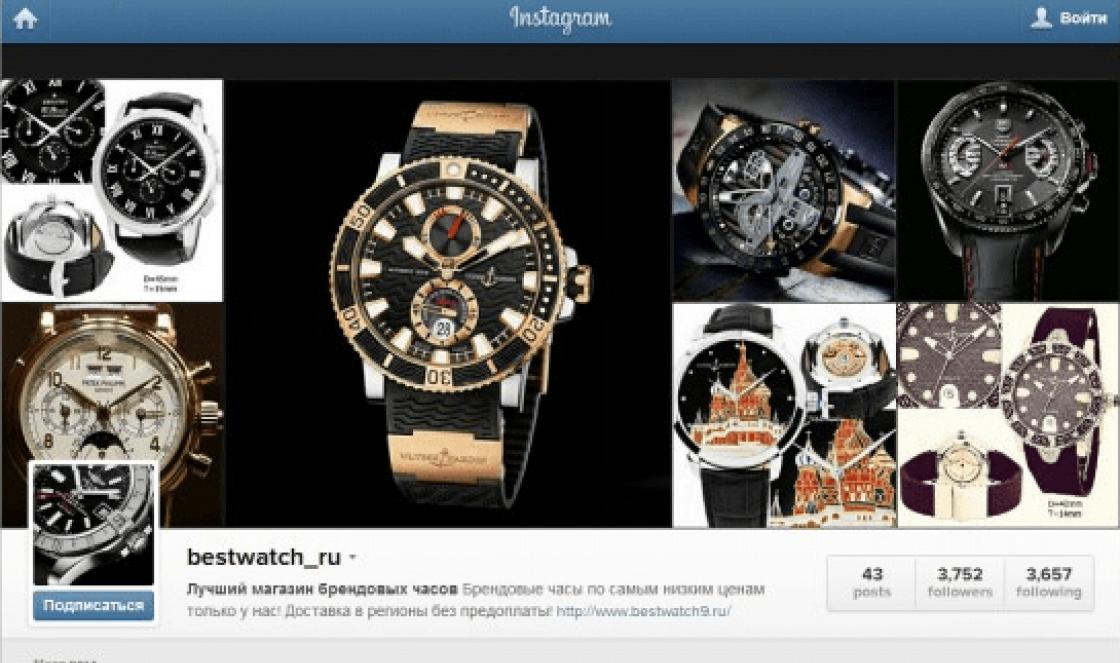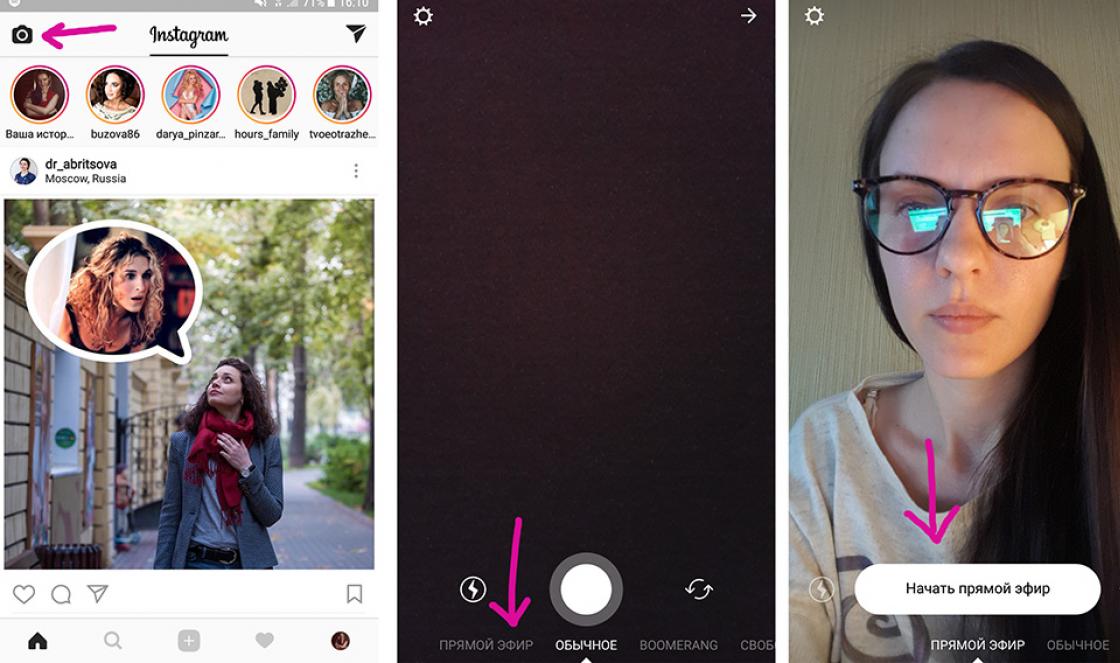สวัสดีผู้อ่านที่รักทุกคน! วันนี้คุณจะได้เรียนรู้วิธีการลบบัญชีในตลาดการเล่นก่อนอื่นฉันขอแนะนำให้ตรวจสอบข้อมูลเกี่ยวกับร้านค้าจากนั้นดำเนินการลบบัญชีโดยตรง ฉันแนะนำให้คุณอ่านบทความอย่างละเอียดและทำซ้ำหลังจากฉัน
แอปพลิเคชันทำงานบนพื้นฐานของ Androyd ในตลาดการเล่นคุณสามารถติดตั้งแอปพลิเคชันเกมและในขณะเดียวกันก็ไม่ติดไวรัส แน่นอนว่าผู้ใช้หลายคนที่ไม่รู้ว่าตลาดการเล่นคืออะไรให้ปฏิบัติด้วยความระมัดระวัง
และนี่เป็นเพราะไม่มีความชัดเจนเลยว่าแอปพลิเคชั่นนี้สามารถดาวน์โหลดอะไรได้บ้างเงินหรือฟรี ฯลฯ บริการนี้สะดวกมาก ท้ายที่สุดผู้ใช้สามารถเลือกแอปพลิเคชันที่เสนอให้กับพวกเขาหนังสือเกมและอื่น ๆ อีกมากมาย นอกจากนี้ยังสามารถเลือกเวอร์ชันที่ต้องชำระเงินหรือเวอร์ชันฟรี ด้วยตัวเลือกการชำระเงินการชำระเงินจะถูกเรียกเก็บเงินเพื่อสนับสนุนนักพัฒนาซอฟต์แวร์
บริการนี้มีประโยชน์สำหรับผู้ใช้ ตัวอย่างเช่นลองนึกภาพสถานการณ์นี้: คุณซื้อโทรศัพท์ที่ทำงานบนพื้นฐานของ Androyd Play Market จะช่วยให้อุปกรณ์มีคุณสมบัติและฟังก์ชันจำนวนมาก มีสิ่งที่น่าสนใจมากมายให้ดาวน์โหลดลงในโทรศัพท์ของคุณ
ดังนั้นแอปพลิเคชันจึงมีคุณสมบัติหลักดังต่อไปนี้:
- สามารถใช้งานได้หนึ่งล้านครึ่ง
- สามารถดาวน์โหลดบริการทั้งหมดของ Google ได้
- ความสามารถในการซิงค์บันทึกบุ๊คมาร์คข้อความและผู้ติดต่อ
การลงทะเบียนใน Play Store
การลงทะเบียนในแอปพลิเคชันนี้ค่อนข้างง่าย จะง่ายยิ่งขึ้นหากคุณมีบัญชีในบริการใดบริการหนึ่งของ Google แล้ว ในกรณีนี้คุณต้องป้อนรายละเอียดบัญชีของคุณ และหากคุณต้องการสร้างบัญชีใหม่ให้ไปที่แอปพลิเคชันนั้นเอง ทันทีที่แอปพลิเคชันเปิดขึ้นคุณจะเห็นคำจารึก - "สร้างใหม่หรือใช้โปรไฟล์ที่มีอยู่" คุณกำลังสร้างบัญชีใหม่ดังนั้นป้อนรหัสผ่านของคุณ หลังจากกรอกข้อมูลในช่องคุณจะมีบัญชีในตลาดการเล่นและอีเมล Gmail
ออกจากระบบบัญชีของคุณ
หากคุณขายอุปกรณ์โทรศัพท์ของคุณคุณจะต้องลบข้อมูลของคุณ ทำไมฉันต้องลบข้อมูลของฉัน? ทุกอย่างเรียบง่ายที่นี่! ผู้ซื้อสามารถใช้ข้อมูลของคุณดาวน์โหลดบางสิ่งเพื่อเงินของคุณ มันอันตรายมากเมื่อการ์ดเชื่อมโยงกับบัญชี ในทางกลับกันหากคุณกลายเป็นเจ้าของอุปกรณ์โทรศัพท์คนใหม่คุณควรออกจากระบบบัญชีของเจ้าของเดิมโดยสุจริต ใช่มีหลายกรณีที่คุณต้องออกจากระบบบัญชีของคุณ ดังนั้นรวมถึงหากคุณตัดสินใจเปลี่ยนรหัสผ่านหรืออีเมลตัวเลือกนี้ก็เหมาะกับคุณเช่นกัน
- ไปที่การตั้งค่าโทรศัพท์และเลือก "บัญชี";
- รายการบัญชีจะปรากฏขึ้นซึ่งคุณต้องเลือกบัญชี Google
- มีจุดสามจุดตรงข้ามบัญชีนี้ คลิกที่พวกเขาและเลือกตัวเลือก "ลบ"
เป็นที่น่าสังเกตว่ามีความเป็นไปได้ที่ข้อมูลจะสูญหายดังนั้นจึงควรสำรองข้อมูลไว้ก่อน
คุณจึงลบข้อมูล ตอนนี้เมื่อคุณเข้าสู่แอปพลิเคชันคุณจะได้รับแจ้งให้ป้อนข้อมูลของคุณ (รหัสผ่านและเข้าสู่ระบบ) ตอนนี้คุณมีทางเลือก - ลงทะเบียนใหม่หรือตั้งชื่อผู้ใช้และรหัสผ่านที่มีอยู่ ดังนั้นคำถามเกี่ยวกับการลบบัญชีสามารถข้ามไปได้
จะลบบัญชีในตลาดการเล่นได้อย่างไร? - การลบบัญชี Google
ก่อนที่จะลบบัญชีในตลาดการเล่นสิ่งสำคัญคือต้องทราบว่ามีอีกสองตัวเลือกในการลบบัญชี วิธีแรกคือใช้บริการ google อยู่ที่นี่ในการตั้งค่าเพื่อค้นหาส่วน "แอปพลิเคชัน" ไปที่ส่วนนี้และเลือก "การจัดการแอปพลิเคชัน" ในส่วน "บริการของ Google" คลิก "ล้างข้อมูล" นี่คือวิธีกำจัดบัญชีของคุณ
ตัวเลือกการลบครั้งที่ 2 ยากกว่ามาก
ที่นี่คุณจะต้องมีสิทธิ์รูท ก่อนอื่นคุณต้องติดตั้ง "Root Explorer" จากนั้นไปที่ "/ data / system" ตอนนี้ต้องลบ accounts.db เท่านั้น แน่นอนคุณสามารถรีสตาร์ทอุปกรณ์ได้หลังจากนั้นคุณจะเห็นว่าไม่มีบัญชี Google หรือบัญชีเหลืออยู่
นอกจากนี้ยังมีตัวเลือกอื่นสำหรับการลบบัญชีนั่นคือการรีเซ็ตเป็นค่าเริ่มต้นจากโรงงาน นี่เป็นวิธีการที่ก้าวร้าวและรุนแรง คุณจะสามารถลบข้อมูลทั้งหมดและยังคงล้างข้อมูลสมาร์ทโฟนของคุณได้ อุปกรณ์จะเหมือนกับว่าคุณเพิ่งซื้อมา วิธีนี้มีสองวิธี
ตัวเลือกที่ 1 คือค่ากำหนดสำหรับตัวเลือก "คืนค่าและรีเซ็ต"
- เลือกตัวเลือก "คืนค่าและรีเซ็ต"
- จากนั้นเลือก "รีเซ็ตการตั้งค่า";
- ตอนนี้ก็ยังคงเลือก "รีเซ็ตการตั้งค่าโทรศัพท์"
เมื่อใช้วิธีที่ 2 คุณต้องกดปุ่มปิดและปรับระดับเสียงค้างไว้เป็นเวลานาน ดังนั้นจึงจำเป็นต้องเก็บไว้จนกว่าจะปิดอุปกรณ์โทรศัพท์ จากนั้นหน้าจอจะแสดงข้อมูลเกี่ยวกับการรีเซ็ตเป็นค่าเริ่มต้นจากโรงงาน กดปุ่มปรับระดับเสียงเพื่อเลือกรีเซ็ตเป็นค่าเริ่มต้นจากโรงงาน
เปลี่ยนรหัสผ่าน
ค่อนข้างเป็นไปได้ที่จะเปลี่ยนรหัสผ่านด้วยค่าใช้จ่ายของพีซี ในการดำเนินการนี้ให้ไปที่บัญชี Google ของคุณและป้อนรหัสผ่านของคุณ ในการตั้งค่าคุณจะต้องค้นหารายการ "เข้าสู่ระบบบัญชีของคุณ" ตอนนี้คุณต้องเปลี่ยนรหัสผ่านของคุณ หน้าต่างจะปรากฏขึ้นให้คุณป้อนรหัสผ่านเก่าและรหัสผ่านใหม่ 2 ครั้ง เพียงคลิก "เปลี่ยนรหัสผ่าน"
ลบตลาดการเล่น
มี 2 \u200b\u200bตัวเลือก - กะพริบอุปกรณ์และถอนการติดตั้งแอปพลิเคชัน เป็นไปไม่ได้ที่จะลบ Play Store ออกจากเมนู ในการดำเนินการนี้คุณต้องป้อนการตั้งค่าอุปกรณ์และตั้งค่ารายการ "แอปพลิเคชัน" ตอนนี้คุณต้องเลือกส่วนประกอบที่คุณต้องการลบ ไปที่กล่องโต้ตอบขั้นสูง ที่นี่คุณต้องคลิกที่รายการ "ลบ"
ช่วงเวลาแห่งความสนใจเพื่อน! ทุกสัปดาห์ฉันเขียนบทความพร้อมคำตอบสำหรับคำถามของคุณ (คำถามจากผู้อ่านของฉัน) ดังนั้นฉันขอแนะนำให้คุณอ่านวันนี้ในบทความที่ฉันบอก
ทุกคนคงทราบดีว่าในการเข้าถึง Google Play คุณต้องป้อนชื่อผู้ใช้และรหัสผ่านจากบัญชี Gmail ของคุณหลังจากนั้นระบบจะ "เชื่อมโยง" บัญชีของคุณกับบัญชี Play Store ของคุณและซิงโครไนซ์ข้อมูลผู้ใช้การตั้งค่าผู้ติดต่อและติดตั้งกับ Google เล่นแอพพลิเคชั่น
แต่ในบางครั้ง (เช่นในระหว่างการเตรียมอุปกรณ์ก่อนการขาย) เกิดคำถามเกี่ยวกับวิธีออกจาก "Play Market" บน Android ดูเหมือนว่าทุกอย่างจะเรียบง่าย - ทางออกอยู่ที่เดียวกับทางเข้า แต่ไม่ใช่ทุกอย่างจะเรียบง่ายอย่างที่เห็นในตอนแรก และคำถามมากมายจากผู้ใช้โทรศัพท์และ - "วิธีออกจาก Google Play บน Android" ยืนยันสิ่งนี้ ดังนั้นเราจึงตอบคำถามของคุณ
ปัญหาสามารถแก้ไขได้หลายวิธีสามวิธีซึ่งเป็นที่นิยมมากที่สุดที่เราจะอธิบายในตอนนี้
ตัวเลือกแรกคือการลบบัญชี Google ของคุณ
ข้าม " การตั้งค่า"ในเมนูหลักไปที่" บัญชี", เลือก Google... ตอนนี้ "แตะ" ในบัญชีของคุณเปิดเมนูบริบท (จุดสามจุดที่มุมขวาบน) จากแท็บแบบเลื่อนลงเลือก " ลบบัญชี»:

ตามคำขอของระบบเรายืนยันการเลือกของเรา หลังจากลบบัญชีแล้วคุณจะต้องป้อนข้อมูลของผู้ใช้ใหม่เพื่อให้สิทธิ์เขา
ตัวเลือกที่สองคือออกจาก Google Play ผ่านการรีเซ็ตเป็นค่าเริ่มต้นจากโรงงาน
นี่เป็นมาตรการที่รุนแรง แต่ถ้าคุณมีส่วนร่วมกับโทรศัพท์ (หรือแท็บเล็ต) ให้ดีมันก็ค่อนข้างสมเหตุสมผลเพราะจากขั้นตอนนี้การตั้งค่าที่มีอยู่จะถูกรีเซ็ตเป็นการตั้งค่าจากโรงงานทั้งหมดรวมถึงข้อมูลผู้ใช้ทั้งหมด ดังนั้นหากคุณตัดสินใจที่จะใช้วิธีนี้โดยปล่อยให้อุปกรณ์อยู่ในสภาพพร้อมใช้งานดูแลการบันทึกข้อมูลสำรอง ตอนนี้เกี่ยวกับขั้นตอนเอง
ในเมนูหลักคลิกรายการ " การตั้งค่า»:

เราพบส่วน " ข้อมูลส่วนบุคคล", เปิดรายการย่อย" การกู้คืนและรีเซ็ต". เรากดฟิลด์ " รีเซ็ต". ข้อมูลเกี่ยวกับสิ่งที่จะถูกลบจะปรากฏขึ้น กดปุ่ม " รีเซ็ตการตั้งค่าโทรศัพท์»:

รุนแรง แต่ผลลัพธ์คือหนึ่งร้อยเปอร์เซ็นต์
ตัวเลือกที่สามคือการเปลี่ยนรหัสผ่านในบัญชี Google ของคุณ
การออกจากระบบบัญชี Google Play ทำได้หลังจากเปลี่ยนรหัสผ่านในบัญชี ในการดำเนินการนี้ให้เปิดหน้า Google.com ป้อนชื่อผู้ใช้และรหัสผ่านของคุณ:

จากนั้นไปที่ " การตั้งค่าบัญชี". เลื่อนหน้าลงและค้นหารายการ " รหัสผ่าน", คลิก:

หน้าต่างจะเปิดขึ้นซึ่งคุณต้องป้อนรหัสผ่านปัจจุบันจากนั้นหน้าต่างใหม่และการยืนยัน หลังจากนั้นก็ยังคงกดปุ่ม " เปลี่ยนรหัสผ่าน».
หลังจากเปลี่ยนรหัสผ่านในบัญชี Google ที่ใช้งานอยู่เมื่อเข้าสู่ Google Play Market ระบบจะถามรหัสผ่าน จากนั้นคุณจะต้องดำเนินการ ขั้นตอนใหม่ การอนุญาตด้วยคู่ชื่อผู้ใช้ / รหัสผ่านอื่น
นั่นคือทั้งหมดที่จริง ตอนนี้คุณไม่ควรมีคำถามว่าจะออกจากระบบบัญชีของคุณอย่างไร google Play... โชคดี!
ข้อมูลวิดีโอ:
มาลองหาปัญหาในการออกจากระบบบัญชี Google ของเรา เล่นตลาด... ควรสังเกตว่าสำหรับการอนุญาตใน Google app store ผู้ใช้จะต้องป้อนชื่อผู้ใช้และรหัสผ่านในกล่องจดหมายเป็นต้น
หลังจากการดำเนินการนี้สมาร์ทโฟนหรือแท็บเล็ตจะ "เชื่อมโยง" บัญชี Google ของคุณกับบัญชี Google Play Market โดยอัตโนมัติ
การกระทำที่สัมพันธ์กันทั้งสองนี้จะเริ่มการซิงโครไนซ์โดยอัตโนมัติไม่เพียง แต่ข้อมูลผู้ใช้รายชื่อติดต่อการตั้งค่า แต่ยังรวมถึงแอปพลิเคชันที่ติดตั้งจาก Google Play
แต่มีหลายครั้งที่เจ้าของสมาร์ทโฟนหรือแท็บเล็ต Android จำเป็นต้องออกจากระบบบัญชี Google Play Market ตัวอย่างเช่นเพื่อเข้าสู่ระบบภายใต้ข้อมูลการอนุญาตที่แตกต่างกัน (ภายใต้ผู้ใช้รายอื่น) อาจมีหลายคนประสบปัญหานี้แล้ว แต่ไม่ค่อยมีใครรู้วิธีแก้ปัญหา
ดังนั้น, "จะออกจากระบบบัญชี Google Play Market ได้อย่างไร"
ปัญหานี้สามารถแก้ไขได้ด้วยสามวิธีง่ายๆ ลองมาดูพวกเขาอย่างละเอียด
การลบบัญชีอุปกรณ์ Android
ใช่มันเป็นสิ่งที่ถูก. ในการออกจากระบบหรือออกจากระบบบัญชี Google Play ของคุณคุณจะต้องลบบัญชี Google ของคุณเอง ขั้นตอนนี้ใช้เวลาไม่มากและค่อนข้างง่ายในการดำเนินการ วิธีลบบัญชี Google ของคุณจากสมาร์ทโฟนหรือแท็บเล็ตมีอธิบายไว้อย่างละเอียดใน F.A.Q. บทความ. เราอ่านเพลิน ๆ
หลังจากลบบัญชีคุณจะต้องป้อนข้อมูลการอนุญาตที่จำเป็นสำหรับผู้ใช้ใหม่
รีเซ็ตเป็นค่าเริ่มต้นจากโรงงานหรือการตั้งค่าจากโรงงาน
วิธีที่สองในการออกจากระบบบัญชี Google Play ของคุณคือรีเซ็ตสมาร์ทโฟนหรือแท็บเล็ตเป็นการตั้งค่าจากโรงงาน วิธีนี้ค่อนข้างรุนแรง การดำเนินการนี้จะส่งผลให้มีการลบข้อมูลผู้ใช้ทั้งหมด
ในสถานการณ์นี้อุปกรณ์ของคุณจะกลับสู่สถานะ "เหมือนมาจากร้านค้า" แต่หากยังไม่มีอะไรให้ทำกระบวนการรีเซ็ตสามารถทำได้ด้วยวิธีนี้:
"การตั้งค่า - กู้คืนและรีเซ็ต - รีเซ็ตการตั้งค่า - รีเซ็ตการตั้งค่าโทรศัพท์" ในสายตาจะมีลักษณะดังนี้:



ง่ายและรวดเร็ว แต่มีผล ฉันเตือนคุณอีกครั้ง: ข้อมูลทั้งหมดจะถูกลบ! ระวังหรือสำรองข้อมูลของคุณ ดังนั้นคุณจะออกจาก Google Market ได้ 100%
เปลี่ยนรหัสผ่านบัญชี Google ของคุณ
ในการออกจากระบบบัญชี Google Play ของคุณคุณต้องเปลี่ยนรหัสผ่านสำหรับการเข้าสู่ระบบบัญชี Google ของคุณ (เช่น Gmail) ป้อนชื่อผู้ใช้และรหัสผ่านของคุณในหน้า Google.com จากนั้นเราไปที่ ที่อยู่นี้และเราจะไปที่ "การตั้งค่าบัญชี"
เลื่อนหน้าลงและค้นหาส่วน "การเข้าสู่ระบบบัญชี" รายการย่อยแรกเรียกว่า "รหัสผ่าน" หากต้องการเปลี่ยนเพียงคลิกที่:

หลังจากคลิกแล้วหน้าต่างต่อไปนี้จะปรากฏขึ้น ในนั้นคุณต้องระบุรหัสผ่านปัจจุบันจากนั้นป้อนรหัสผ่านใหม่ ในฟิลด์ถัดไปให้ยืนยันรหัสผ่านใหม่ที่ป้อนเท่านี้ก็เสร็จเรียบร้อย คลิก "เปลี่ยนรหัสผ่าน":

การดำเนินการนี้จะเปลี่ยนรหัสผ่านในบัญชี Google ที่ใช้งานบนสมาร์ทโฟนหรือแท็บเล็ตของคุณ จากนั้นเราไปที่ร้านค้า แอป Google Android เล่นตลาดและอนุญาตโดยใช้ชื่อผู้ใช้ / รหัสผ่านใหม่ ทั้งหมด.
ตอนนี้คุณรู้แน่นอน วิธีออกจากระบบบัญชี Google Play Market ของคุณ ... โชคดี!
ผู้ใช้อุปกรณ์ Android ที่เพิ่งเริ่มต้นและในความเป็นจริงร้านค้าแอปพลิเคชัน Play Market มีคำถามมากมายเกี่ยวกับการใช้เทคโนโลยีเหล่านี้ - "จะเริ่มต้นอย่างไร", "จะเปิดอย่างไร", "จะลบอย่างไร" เป็นต้น
บทความนี้มีไว้เพื่อช่วยคุณลบบัญชี Play Store ของคุณ ครอบคลุมสามวิธีในการลบบัญชี เลือกตัวเลือกใดที่เหมาะกับคุณที่สุดแล้วดำเนินการต่อ
วิธีที่ 1: ลบผ่านตัวเลือกอุปกรณ์
สิ่งนี้ทำได้ดังนี้:
1. เปิดส่วน "การตั้งค่า" ในอุปกรณ์
2. ในส่วนย่อย "บัญชี" เลือกประเภทบัญชี "Google"
3. ไปที่แผงบัญชีที่คุณใช้ใน Play Store
4. แตะปุ่ม "จุดสามจุด" ที่แผงด้านบน
5. ในเมนูที่เปิดขึ้นให้คลิก "ลบ ... "

หลังจากการถอนการติดตั้งเสร็จสิ้นให้เชื่อมต่อหรือสร้างบัญชีอื่นเพื่อให้คุณสามารถใช้ Google Play ได้
วิธีที่ 2: เปลี่ยนรหัสผ่าน
(คู่มือ PC)
1. ไปที่โปรไฟล์บัญชีของคุณบนมือถือหรือคอมพิวเตอร์ คุณสามารถเข้าสู่บริการเมล Gmail
2. คลิกปุ่ม "เฟือง" (อยู่ที่ด้านขวาบน)

3. ในรายการแบบเลื่อนลงคลิก "การตั้งค่า"
4. ไปที่แท็บ "บัญชีและการนำเข้า"
5. คลิกตัวเลือกเปลี่ยนรหัสผ่าน

6. ป้อนรหัสผ่านปัจจุบันคลิก "เข้าสู่ระบบ"

7. ป้อนรหัสผ่านใหม่สองครั้ง

8. คลิกเปลี่ยน
วิธีที่ 3: รีเซ็ตการตั้งค่า
1. ในตัวเลือกแกดเจ็ตเปิด:
การตั้งค่า→การกู้คืนและ…→รีเซ็ตข้อมูลเป็นค่าเริ่มต้น

2. เปิดใช้งานตัวเลือก "รีเซ็ตการตั้งค่าโทรศัพท์"
เพลิดเพลินกับประสบการณ์ Google Play ของคุณ!
Play Market เป็นแอปพลิเคชันร้านค้าที่คุณสามารถซื้อและติดตั้งแอปพลิเคชันอื่น ๆ บนอุปกรณ์ Android ของคุณได้ ในการเข้าสู่ Play Market คุณต้องป้อนข้อมูลเข้าสู่ระบบและรหัสผ่านบัญชี Google ของคุณ หลังจากนั้นการล็อกอินเข้าสู่แอปพลิเคชันนี้จะดำเนินการโดยอัตโนมัติ
ผู้ใช้บางรายจำเป็นต้องเปลี่ยนบัญชี Google หรือเพียงแค่ออกจากระบบ Play Store แต่มันไม่ใช่เรื่องง่ายที่จะทำเช่นนี้เนื่องจากไม่มีปุ่ม "ออก" ใน Play Market หากคุณยังพบ ปัญหาที่คล้ายกันบทความของเราจะช่วยคุณได้ ตอนนี้เราจะอธิบายสองวิธีในการออกจาก Play Store บนอุปกรณ์ Android
ออกจาก Play Market โดยการลบบัญชีของคุณ
วิธีที่ง่ายที่สุดในการออกจาก Play Market บน Android คือการลบบัญชี Google ของคุณในการตั้งค่า ในการดำเนินการนี้ให้เปิดและไปที่ส่วน "บัญชี"
หลังจากนั้นคุณจะเห็นรายการบัญชีที่ถูกเพิ่มในอุปกรณ์นี้ ในรายการนี้คุณต้องคลิกที่บัญชี Google ของคุณ


หน้าจอถัดไปคือการตั้งค่าการซิงค์ ที่นี่คุณสามารถเปิดหรือปิดการซิงโครไนซ์แอพพลิเคชั่นต่างๆกับบัญชี Google ของคุณ บนหน้าจอนี้คุณต้องคลิกที่ปุ่มที่มีจุดสามจุด

หลังจากนั้นเมนูเล็ก ๆ จะปรากฏขึ้นซึ่งคุณต้องเลือกรายการ "ลบบัญชี"


หลังจากลบบัญชี Google ของคุณจากอุปกรณ์ของคุณคุณจะออกจาก Play Store บนอุปกรณ์ Android ของคุณโดยสิ้นเชิง ในครั้งต่อไปที่คุณเข้าสู่ Play Store หน้าต่างจะปรากฏขึ้นเพื่อขอให้คุณป้อนชื่อผู้ใช้และรหัสผ่านของคุณ
ออกจาก Play Market โดยเปลี่ยนรหัสผ่าน
อีกวิธีในการออกจาก Play Store บน Android คือเปลี่ยนรหัสผ่านบัญชี Google ของคุณ ในการดำเนินการนี้ให้ไปที่ mail.google.com โดยใช้ข้อมูลเข้าสู่ระบบและรหัสผ่านจากบัญชี Google ของคุณ
ในจดหมายคุณต้องคลิกที่รูปประจำตัวของคุณซึ่งอยู่ที่มุมขวาบนของหน้า หลังจากนั้นจะปรากฏหน้าต่างป๊อปอัปขนาดเล็ก ในหน้าต่างนี้คุณต้องคลิกที่ปุ่ม "บัญชีของฉัน"

หลังจากนั้นคุณจะเข้าสู่หน้าที่มีข้อมูลเกี่ยวกับบัญชี Google ของคุณ ในการเปลี่ยนรหัสผ่านและออกจาก Play Market บน Android คุณต้องคลิกลิงก์ "ลงชื่อเข้าใช้บัญชี Google ของคุณ"

ซึ่งจะเปิดหน้าข้อมูลเกี่ยวกับการตั้งค่าสำหรับการเข้าสู่ระบบบัญชีของคุณ ที่นี่คุณต้องคลิกลิงก์ "รหัสผ่าน"


หลังจากเปลี่ยนรหัสผ่านคุณจะออกจากระบบ Play Market บน Android เนื่องจาก เข้าสู่ระบบอัตโนมัติ การใช้รหัสผ่านเดิมจะไม่สามารถทำได้อีกต่อไป ตอนนี้เมื่อคุณเปิดแอปพลิเคชัน Play Market คุณจะถูกถามถึงชื่อผู้ใช้และรหัสผ่านซึ่งหมายความว่าคุณสามารถเข้าสู่ระบบด้วยบัญชีอื่นได้
Google Play Market เป็นร้านค้าอย่างเป็นทางการสำหรับเกมภาพยนตร์และเพลงแอปพลิเคชันทุกประเภทตั้งแต่ยักษ์ใหญ่ด้านดิจิทัลสำหรับอุปกรณ์ที่ทำงานบน ระบบปฏิบัติการ Android ในการเข้าสู่ Play Market คุณต้องใช้บัญชี Google ที่โทรศัพท์หรือแท็บเล็ตของผู้ใช้ซิงโครไนซ์ แต่มีหลายครั้งที่คุณอาจต้องเปลี่ยนบัญชีของคุณ
ตัวอย่างเช่นอุปกรณ์ของคุณก่อนหน้านี้เป็นของเจ้าของรายอื่นและบัญชีทั้งหมดรวมถึงอุปกรณ์ใน ร้านขายของเล่นไม่เหมือนเดิมหรือคุณเพียงแค่ต้องการเปลี่ยนโปรไฟล์ของคุณ
บทความนี้จะกล่าวถึงมีหลายวิธี
ตัวเลือกแรก
ขั้นแรกเราต้องลบบัญชีออกจากอุปกรณ์ ในการดำเนินการนี้ให้ไปที่อุปกรณ์ในรายการ "การตั้งค่า" ค้นหา "บัญชี" เลือกรายการที่ต้องการ ในหน้าต่างที่เปิดขึ้นคุณจะเห็นข้อมูลบัญชี คลิกสัญลักษณ์ของจุดสามจุดที่ด้านบน (อาจแตกต่างกันไปขึ้นอยู่กับรุ่นของอุปกรณ์) ในเมนูย่อยที่ปรากฏขึ้นให้เลือกการกระทำที่ต้องการ:

หลังจากเปิดใช้งานปุ่ม "ลบ" คำขอยืนยันจะปรากฏขึ้นและระบบจะเตือนเกี่ยวกับการสูญหายของข้อมูลที่เชื่อมโยงกับบัญชีนี้ หากข้อมูลนี้ไม่เกี่ยวข้องกับคุณเรายืนยันการดำเนินการ:

ตอนนี้เราต้องไปที่ Google Play และดำเนินการที่เกี่ยวข้องกับคำขอที่ปรากฏขึ้น - สร้างบัญชีใหม่หรือป้อนข้อมูลที่เกี่ยวข้องกับโปรไฟล์ปัจจุบัน:

ตัวเลือกที่สอง
วิธีนี้ถือว่าเป็นการดำเนินการตามขั้นตอนการรีเซ็ตเป็นค่าเริ่มต้นจากโรงงานซึ่งจะนำไปสู่การกลับสู่การตั้งค่าจากโรงงาน วิธีนี้เรียกว่ามีอยู่แล้ว แต่คุณไม่ควรใช้ด้วยเหตุผลต่อไปนี้:
- ประการแรกเป็นไปได้ที่จะลบข้อมูลสำคัญทั้งหมด
- ประการที่สองหากอุปกรณ์ของคุณติดตั้งเฟิร์มแวร์ที่กำหนดเองมีความเสี่ยงอย่างมากที่ผลของขั้นตอนดังกล่าวคุณจะไม่ได้รับอุปกรณ์ Android แต่มีอิฐที่คล้ายกับมัน
ตัวเลือกที่สาม
วิธีนี้ง่ายพอ ๆ กับโพลล็อกกลับ:
- เปิดเมล Gmail.com
- เราเข้าไปในบัญชีที่ใช้สำหรับ Google Play เปลี่ยนรหัสผ่าน
- จากสมาร์ทโฟน (แท็บเล็ต) ของเราเราลงชื่อเข้าใช้ "Google Play" ซึ่งระบบจะขอให้คุณเข้าสู่ระบบจากบัญชีที่มีอยู่ (อื่น ๆ ) หรือสร้างบัญชีใหม่
ก่อนที่คุณจะทราบวิธีออกจากระบบบัญชี Play Market ของคุณคุณควรคำนึงว่าฟังก์ชันนี้ไม่มีให้ในแอพสโตร์ บริการนี้ซิงโครไนซ์กับบัญชี Google ของคุณและให้โอกาสเฉพาะในการเปลี่ยนโปรไฟล์ในการตั้งค่า แต่มีหลายวิธีในการแก้ปัญหานี้ในโทรศัพท์ แต่ละคนมีข้อดีและข้อเสียของตัวเอง อันไหนเหมาะสมที่สุดขึ้นอยู่กับคุณ
| เนื้อหา: |
ผลที่ตามมาของการออกจากระบบบัญชี Google Play บน Android
สิ่งสำคัญคือต้องทราบว่าการปิดใช้งานบัญชีบนโทรศัพท์ของคุณอาจนำไปสู่ผลลัพธ์ที่ไม่พึงประสงค์ ควรเน้นในหมู่พวกเขา:
- ไม่สามารถดาวน์โหลดและอัปเดตเกม / แอปพลิเคชันจาก Android Market
- การสูญเสียการเข้าถึงการซื้อในบริการ: ภาพยนตร์หนังสือเพลงและสื่อ
- การหยุดการเข้าถึงการฟังเพลงจากแหล่งที่มาของบุคคลที่สามใน เล่นแอปพลิเคชัน เพลง.
- ฉันจะสูญเสียความสำเร็จในเกมทั้งหมดที่เชื่อมโยงกับบัญชี Google ของฉัน
นอกจากนี้ยังควรสังเกตการสูญเสียรายชื่อติดต่อ Google ที่ไม่ได้บันทึกและการเข้าถึงไฟล์บน Google บนอุปกรณ์ ดิสก์.
วิธีที่ 1: วิธีออกจาก Play Store
หนึ่งในตัวเลือกคือการลบบัญชีของคุณในการตั้งค่าสมาร์ทโฟน ควรสังเกตว่าอินเทอร์เฟซของอุปกรณ์ที่แตกต่างกันอาจแตกต่างกัน แต่กระบวนการพื้นฐานจะเหมือนกันเกือบทั้งหมด ดังนั้นคู่มือนี้จึงเหมาะสำหรับโทรศัพท์จากผู้ผลิตที่แตกต่างกัน ในการปิดใช้งานบัญชี Google ของคุณให้ทำตามขั้นตอนเหล่านี้:
- ขั้นตอน: ในรายการแอปพลิเคชันเปิดการตั้งค่า
- ขั้นตอน: ไปที่ส่วน "บัญชีและการซิงค์"
- ขั้นตอน: เลือกบัญชี Google ที่เปิดใช้งาน
- ขั้นตอน: คลิกที่ปุ่ม "ลบบัญชี"
- ขั้นตอน: ยืนยันการลบ





สำคัญ! ในบางรุ่นอาจจำเป็นต้องรีเซ็ตโทรศัพท์เป็นการตั้งค่าจากโรงงาน ซึ่งอาจนำไปสู่การลบข้อมูลส่วนบุคคลซึ่งรวมถึงรายชื่อภาพถ่ายวิดีโอเพลงแอปพลิเคชัน ฯลฯ เราขอแนะนำให้คุณสำรองข้อมูลทั้งหมดและย้ายไปยังสื่อแบบถอดได้หรือที่เก็บข้อมูลบนคลาวด์
วิธีที่ 2: วิธีลบบัญชี Google
หากด้วยเหตุผลบางประการวิธีแรกไม่ได้ผลคุณสามารถลบบัญชีได้ โปรดทราบว่าบริการอินเทอร์เน็ตของ Google จะถูกลบออกไปพร้อมกับอีเมล, ช่อง YouTube, Picasa, Blogger, Panoramio, ดิสก์ที่มีข้อมูลทั้งหมด, Wallet, เครือข่ายสังคม Google+ ฯลฯ คำแนะนำนี้เหมาะสำหรับผู้ใช้ที่ไม่ได้ใช้บริการเหล่านี้เท่านั้น ในคอมพิวเตอร์หรือโทรศัพท์ของคุณไปที่: myaccount.google.com และทำตามขั้นตอนเหล่านี้:
- ขั้นตอน: เลือกที่อยู่ อีเมล์ป้อนรหัสผ่านของคุณแล้วคลิกถัดไป
- ขั้นตอน: ในส่วน "การตั้งค่าบัญชี" ไปที่ "ปิดใช้งานบริการและลบบัญชีของคุณ"
- ขั้นตอน: คลิกที่ "ลบบัญชีและข้อมูล"
- ขั้นตอน: ป้อนรหัสผ่านอีกครั้งและยืนยันการลบ
การออกจากที่เก็บแอปพลิเคชันบนสมาร์ทโฟนหรือแท็บเล็ต Android จำเป็นต้องเปลี่ยนบัญชีโอนโทรศัพท์ไปให้เจ้าของรายอื่นหรือแก้ไขข้อผิดพลาดในแอปพลิเคชันและบริการที่ติดตั้งไว้ การบังคับให้ออกจากระบบสามารถทำได้โดยการเปลี่ยนรหัสผ่านหรือรีเซ็ตข้อมูลซึ่งเป็นวิธีที่รุนแรงกว่าการออกจากระบบบัญชีของคุณชั่วคราว วิธีการเหล่านี้มีรายละเอียดเพิ่มเติมด้านล่าง
เราออกจาก Play Store และลบบัญชีออกจากสมาร์ทโฟน
วิธีนี้มีประโยชน์ในการแก้ปัญหาเมื่อบริการของ Google อัปเดตไม่ถูกต้องหรือ App Store แจ้งข้อผิดพลาด.
โน๊ตสำคัญ. ก่อนออกจาก Play Store บนสมาร์ทโฟนที่มีระบบปฏิบัติการ Android โปรดตรวจสอบว่าคุณจำรหัสผ่านได้ คุณจะต้องใช้มันสำหรับการดำเนินการนี้และการเข้าสู่ระบบในภายหลัง
ขอแนะนำให้ใช้ความระมัดระวังสองเท่าสำหรับผู้ใช้ที่เปิดใช้งานการรับรองความถูกต้องด้วยสองปัจจัยใน บริการของ Google... ตรวจสอบให้แน่ใจว่าโทรศัพท์ที่เชื่อมโยงพร้อมใช้งานและซิมการ์ดใช้งานได้มิฉะนั้นคุณจะไม่สามารถป้อนรหัสผ่านจาก sms ได้ หากสมาร์ทโฟนของคุณสูญหายให้ใช้ตัวเลือกสำรองเพื่อกู้คืนการเข้าถึงทางอีเมล
บังคับให้ออกจาก Playmarket โดยเปลี่ยนรหัสผ่าน
วิธีนี้จะช่วยได้หากสมาร์ทโฟนสูญหายหรือถูกขโมย จากอุปกรณ์ใด ๆ ที่เชื่อมต่อกับอินเทอร์เน็ตไปที่หน้า Google ภายใต้บัญชีของคุณ ทำได้จากสมาร์ทโฟน Android ของคุณผ่านเบราว์เซอร์หรือจากคอมพิวเตอร์ส่วนบุคคล

คลิกที่ช่องสี่เหลี่ยมที่มุมขวาบนถัดจากอวตารของผู้ใช้แล้วเลือกบัญชีของฉัน
เปลี่ยนรหัสผ่านผ่านเมนูลงชื่อเข้าใช้บัญชี Google ของคุณบนพีซี
หากโทรศัพท์ถูกขโมยการกระทำนี้เท่ากับการบล็อกบัตรธนาคาร หลังจากนั้นผู้โจมตีจะไม่ตัดเงินจากบัตรที่เชื่อมโยงกับบัญชีและจะไม่จัดการกับสแปม

ไปที่ส่วนความปลอดภัยและการเข้าสู่ระบบเลือกเปลี่ยนรหัสผ่านดังแสดงในรูป

การเปลี่ยนรหัสผ่านจะช่วยให้คุณออกจาก Play Market บนสมาร์ทโฟน Android และจากเบราว์เซอร์บนคอมพิวเตอร์ Windows ที่คุณเคยใช้
เปลี่ยนรหัสผ่านผ่านเมนูเข้าสู่ระบบบัญชีของคุณบนโทรศัพท์ Android
เมนูเปลี่ยนรหัสผ่านสามารถเข้าถึงได้ผ่านการตั้งค่าโทรศัพท์ Android หากคอมพิวเตอร์ไม่พร้อมใช้งาน

ลบบัญชีและข้อมูลผ่านเมนูการตั้งค่าบัญชี
การดำเนินการนี้เหมือนกับการออกจาก Playmarket ตามที่อธิบายไว้ข้างต้นสำหรับกรณีที่โทรศัพท์พร้อมใช้งาน ดำเนินการโดยวิธีมาตรฐานของระบบปฏิบัติการมือถือและกำจัดประวัติทั้งหมดของการกระทำของผู้ใช้ล้างรายชื่อผู้ติดต่อและไฟล์ของเขา

ค้นหาโทรศัพท์ของคุณโดยไม่ต้องออกจากบัญชีของคุณ
โปรดทราบว่าในไซต์ Google ผู้ใช้มีโอกาสที่จะพยายามค้นหาโทรศัพท์โดยไม่ต้องใช้มาตรการที่รุนแรงในการเปลี่ยนรหัสผ่านและลบบัญชี
ในการดำเนินการนี้ให้ใช้ส่วนค้นหาโทรศัพท์ของฉัน รายการอุปกรณ์ที่ใช้งานทั้งหมดจะปรากฏขึ้นเมื่อเข้าสู่ระบบภายใต้บัญชีที่ผู้ใช้เป็นเจ้าของ

ตัวเลือกที่มี:
- ค้นหาสมาร์ทโฟนหรือแท็บเล็ตแบบเรียลไทม์หากลงทะเบียนกับ Wi-Fi หรือเครือข่ายเซลลูลาร์
- เปิดการโทรเข้าโทรศัพท์มือถือของคุณและค้นหาด้วยเสียง
- บล็อกและลบข้อมูลจากเซลล์ของคุณจากระยะไกล
การดำเนินการที่สะดวกที่สุดบนโทรศัพท์ ได้แก่ โทรและค้นหา

ตัวเลือกแรกจะเปิดเสียงสั่นอย่างเต็มประสิทธิภาพแม้ว่าจะเปิดใช้งานโหมดแจ้งเตือนการสั่นแล้วก็ตาม ส่วนที่สองจะแสดงโทรศัพท์บนแผนที่ออนไลน์ สถานที่สุดท้ายที่ลงทะเบียนสมาร์ทโฟน เครือข่ายเซลลูลาร์ หรือ Wi-Fi ก็สามารถระบุพิกัดด้วย GPS วิธีนี้จะช่วยได้หากแบตเตอรี่หมดและอุปกรณ์ปิดอยู่
ผ่านเมนูค้นหาโทรศัพท์คุณสามารถออก เล่นบัญชี ทำการตลาดบนอุปกรณ์ Android ผู้ใช้เลือกอุปกรณ์ที่เขาทำหาย การดำเนินการนี้ใช้ไม่ได้กับแกดเจ็ตอื่น ๆ ที่มีการเข้าสู่ระบบ

การรีเซ็ตข้อมูลเพื่อออกจาก Play Store บน Android
ฟีเจอร์นี้อยู่ใน Android มานานแล้ว แต่ผู้ใช้ประเมินประโยชน์ของมันต่ำไป การรีเซ็ตข้อมูลจะลบข้อมูลบัญชีไฟล์ที่ดาวน์โหลดโดยผู้ใช้แอพพลิเคชั่นที่ผู้ใช้ติดตั้งออกจากโทรศัพท์ ดังนั้นด้วยความเป็นไปได้สูงปัญหาที่รบกวนการทำงานของ Android Application Store จะหมดไป

ตัวเลือกการรีเซ็ตอื่น ๆ จะไม่ช่วยในการออกจาก Play Market บน Android พวกเขาลบเท่านั้น ผู้ใช้ติดตั้ง การตั้งค่าโทรศัพท์และเครือข่ายซึ่งไม่ได้นำไปสู่การเปลี่ยนแปลงไฟล์และบัญชีบนแกดเจ็ต
การรีเซ็ตข้อมูลเป็นตัวเลือกที่ดีที่สุดในการนำโทรศัพท์เข้าสู่สภาพโรงงานก่อนขายหรือมอบให้เพื่อนเด็กและคนที่คุณรักใช้งานฟรี ในกรณีนี้พวกเขาจะไม่สามารถเปิดไฟล์ของคุณเข้าสู่ระบบเว็บไซต์และบริการอินเทอร์เน็ตด้วยบัญชีของคุณ
วิธีออกจาก Play Market บน Android ชั่วคราว
ผู้ใช้ที่ใช้สมาร์ทโฟน Android ในการทำงานและที่บ้านมีปัญหาในการเปลี่ยนบัญชีชั่วขณะหรือสลับไปมาระหว่างกันคุณสามารถใช้เคล็ดลับข้อใดข้อหนึ่งข้างต้น: ออกจากระบบบัญชีปัจจุบันของคุณและเข้าสู่ระบบด้วยบัญชีอื่น แต่โทรศัพท์สมัยใหม่มีวิธีที่สะดวกกว่าในกรณีนี้เคล็ดลับสามประการจะเป็นประโยชน์
การใช้กลไกของผู้ใช้หลายคนใน Android 7

สร้างแอปพลิเคชันโคลนบนเดสก์ท็อป
ในการทำงานภายใต้บัญชีอื่นคุณไม่จำเป็นต้องลงชื่อเข้าใช้บัญชีในระบบปฏิบัติการอีกต่อไป หากคุณจำเป็นต้องใช้ VKontakte หรือ SnapChat สองตัวให้สร้างโปรแกรมโคลนโดยเฉพาะอย่างยิ่งสิ่งนี้สามารถทำได้บนสมาร์ทโฟน Xiaomi ผ่านโหมด Dual Apps ทางลัดถูกสร้างขึ้นบนเดสก์ท็อปสำหรับการทำงานกับการเข้าสู่ระบบสองครั้งคุณได้รับข้อความในที่ทำงานและที่บ้าน Skype หรือ VKontakte คุณไม่จำเป็นต้องออกจากระบบบัญชี Google และ Play market บัญชีหลักให้สิทธิพิเศษแก่ผู้ใช้ โดยเฉพาะอย่างยิ่งเขาสามารถลบบัญชีทางเลือกได้ตามดุลยพินิจของเขาเองโดยไม่ต้องได้รับอนุญาตจากเจ้าของ
การใช้ช่องว่างที่สอง
ในการใช้บัญชี Google สองบัญชีบนสมาร์ทโฟนหนึ่งเครื่อง Xiaomi ได้พัฒนาโหมด Second Space ส่งข้อความ
ทุกคนคงทราบดีว่าในการเข้าถึง Google Play คุณต้องป้อนชื่อผู้ใช้และรหัสผ่านจากบัญชี Gmail ของคุณหลังจากนั้นระบบจะ "เชื่อมโยง" บัญชีของคุณกับบัญชี Play Store ของคุณและซิงโครไนซ์ข้อมูลผู้ใช้การตั้งค่าผู้ติดต่อและติดตั้งกับ Google เล่นแอพพลิเคชั่น
แต่บางครั้ง (เช่นในระหว่างการเตรียมอุปกรณ์ก่อนการขาย) เกิดคำถามเกี่ยวกับวิธีออกจาก Play Market บน Android ดูเหมือนว่าทุกอย่างจะเรียบง่าย - ทางออกอยู่ที่เดียวกับทางเข้า แต่ไม่ใช่ทุกอย่างจะเรียบง่ายอย่างที่เห็นในตอนแรก และคำถามมากมายจากผู้ใช้โทรศัพท์และแท็บเล็ต Android - "วิธีออกจาก Google Play บน Android" ยืนยันสิ่งนี้ ดังนั้นเราจึงตอบคำถามของคุณ
ปัญหาสามารถแก้ไขได้หลายวิธีสามวิธีซึ่งเป็นที่นิยมมากที่สุดที่เราจะอธิบายในตอนนี้
ตัวเลือกแรกคือการลบบัญชี Google ของคุณ
ข้าม " การตั้งค่า"ในเมนูหลักไปที่" บัญชี", เลือก Google... ตอนนี้ "แตะ" ในบัญชีของคุณเปิดเมนูบริบท (จุดสามจุดที่มุมขวาบน) จากแท็บแบบเลื่อนลงเลือก " ลบบัญชี»:

ตามคำขอของระบบเรายืนยันการเลือกของเรา หลังจากลบบัญชีแล้วคุณจะต้องป้อนข้อมูลของผู้ใช้ใหม่เพื่อให้สิทธิ์เขา
ตัวเลือกที่สองคือออกจาก Google Play ผ่านการรีเซ็ตเป็นค่าเริ่มต้นจากโรงงาน
นี่เป็นมาตรการที่รุนแรง แต่ถ้าคุณมีส่วนร่วมกับโทรศัพท์ (หรือแท็บเล็ต) ให้ดีมันก็ค่อนข้างสมเหตุสมผลเพราะจากขั้นตอนนี้การตั้งค่าที่มีอยู่จะถูกรีเซ็ตเป็นการตั้งค่าจากโรงงานทั้งหมดรวมถึงข้อมูลผู้ใช้ทั้งหมด ดังนั้นหากคุณตัดสินใจที่จะใช้วิธีนี้โดยปล่อยให้อุปกรณ์อยู่ในสภาพพร้อมใช้งานดูแลการบันทึกข้อมูลสำรอง ตอนนี้เกี่ยวกับขั้นตอนเอง
ในเมนูหลักคลิกรายการ " การตั้งค่า»:

เราพบส่วน " ข้อมูลส่วนบุคคล", เปิดรายการย่อย" การกู้คืนและรีเซ็ต". เรากดฟิลด์ " รีเซ็ต". ข้อมูลเกี่ยวกับสิ่งที่จะถูกลบจะปรากฏขึ้น กดปุ่ม " รีเซ็ตการตั้งค่าโทรศัพท์»:

รุนแรง แต่ผลลัพธ์คือหนึ่งร้อยเปอร์เซ็นต์
ตัวเลือกที่สามคือการเปลี่ยนรหัสผ่านในบัญชี Google ของคุณ
การออกจากระบบบัญชี Google Play ทำได้หลังจากเปลี่ยนรหัสผ่านในบัญชี ในการดำเนินการนี้ให้เปิดหน้า Google.com ป้อนชื่อผู้ใช้และรหัสผ่านของคุณ:

จากนั้นไปที่ " การตั้งค่าบัญชี". เลื่อนหน้าลงและค้นหารายการ " รหัสผ่าน", คลิก:

หน้าต่างจะเปิดขึ้นซึ่งคุณต้องป้อนรหัสผ่านปัจจุบันจากนั้นหน้าต่างใหม่และการยืนยัน หลังจากนั้นก็ยังคงกดปุ่ม " เปลี่ยนรหัสผ่าน».
หลังจากเปลี่ยนรหัสผ่านในบัญชี Google ที่ใช้งานอยู่เมื่อเข้าสู่ Google Play Market ระบบจะถามรหัสผ่าน จากนั้นคุณจะต้องดำเนินการขั้นตอนการอนุญาตใหม่ด้วยคู่ชื่อผู้ใช้ / รหัสผ่านอื่น
นั่นคือทั้งหมดที่จริง ตอนนี้คุณไม่ควรมีคำถามว่าจะออกไปอย่างไร บัญชี Google เล่น. โชคดี!
ข้อมูลวิดีโอ: